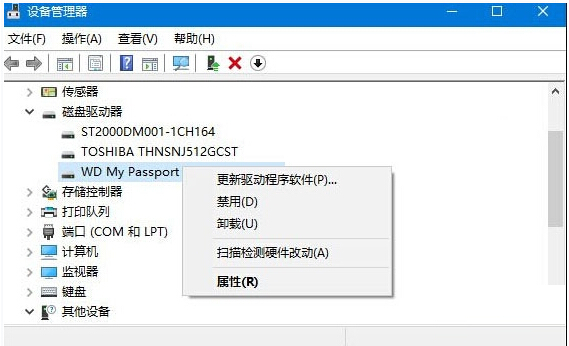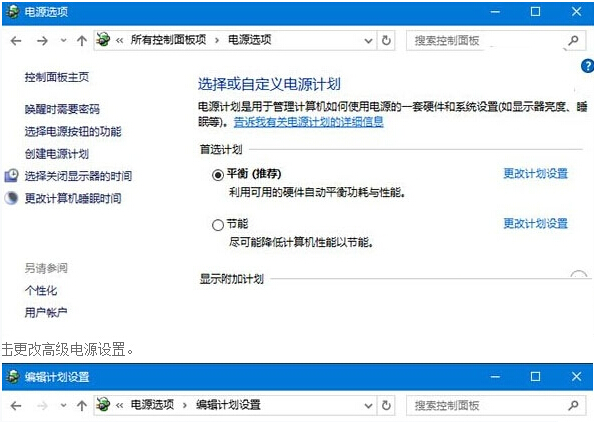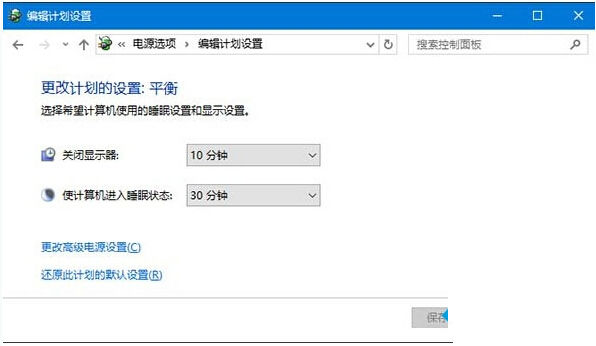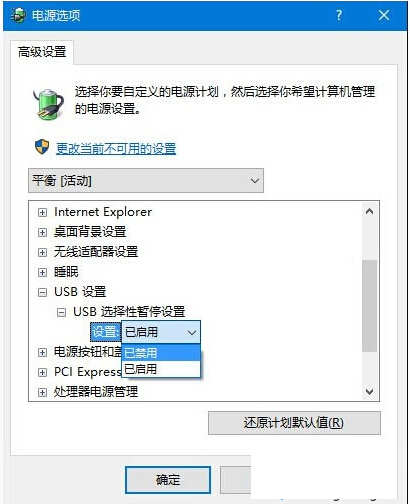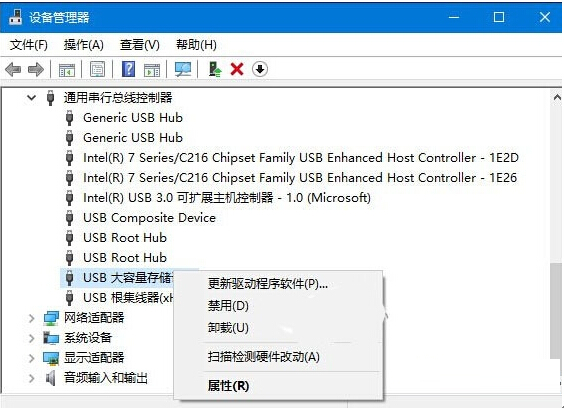Win10专业版下电脑无法识别USB设备的解决技巧
windows10系统用户在将USB移动硬盘或U盘插入到电脑上时,偶尔会碰到系统提示“无法识别USB设备”问题,而同一个USB设备在其他几台电脑上却能正常显示。这该怎么办呢?下面,小编就向大家分享windows10系统识别不了USB设备问题的五种解决方法。
方法一、第三方软件干扰
可能是由于第三方软件干扰造成的,建议您将所有第三方的杀毒优化软件卸载
建议您做干净启动看还会出现情况么:
1、同时按Win键+R,输入msconfig,回车
2、在“系统配置”对话框中的“服务”选项卡上,点按或单击选中“隐藏所有 Microsoft 服务”复选框,然后点按或单击“全部禁用。(如果您启用了指纹识别功能,请不要关闭相关服务)
3、在“系统配置”对话框的“启动”选项卡上,单击“打开任务管理器”。
4、在任务管理器的“启动”选项卡上,针对每个启动项,选择启动项并单击“禁用”。
5、关闭“任务管理器”。
6、在“系统配置”对话框的“启动”选项卡上,单击“确定”,然后重新启动计算机。
如果干净启动后USB设备能够识别,那么建议逐个开启项启项找到引起问题的软件卸载之。
方法二:卸载驱动,然后重新连接外置硬盘
1、打开控制面板(小图标查看)—设备管理器,在磁盘驱动器列表中找到你的设备,右击卸载。
2、拔下USB数据线,并重新连接,此时驱动程序会自动加载,一般可恢复正常。
方法三:禁用USB选择性暂停设置。
1、控制面板——电源选项,单击当前所选的电源计划旁边的更改计划设置。
2、单击更改高级电源设置。
3、展开USB设置—USB选择性暂停设置,将其设置为“已禁用”,确定。
方法四:重新安装USB控制器。
1、打开控制面板(小图标查看)—设备管理器,展开通用串行总线控制器,右键单击设备选择“卸载”,每个设备重复以上操作。完成后,重新启动计算机,系统会自动安装USB控制器。
方法五、检查USB接口是否有问题
更换USB接口测试。
windows10系统识别不了USB设备问题的五种解决方法就分享到这里了。该方法同样适用于win7系统和win8.1系统。遇到相同问题的用户,可参考上述的五种方法进行解决。